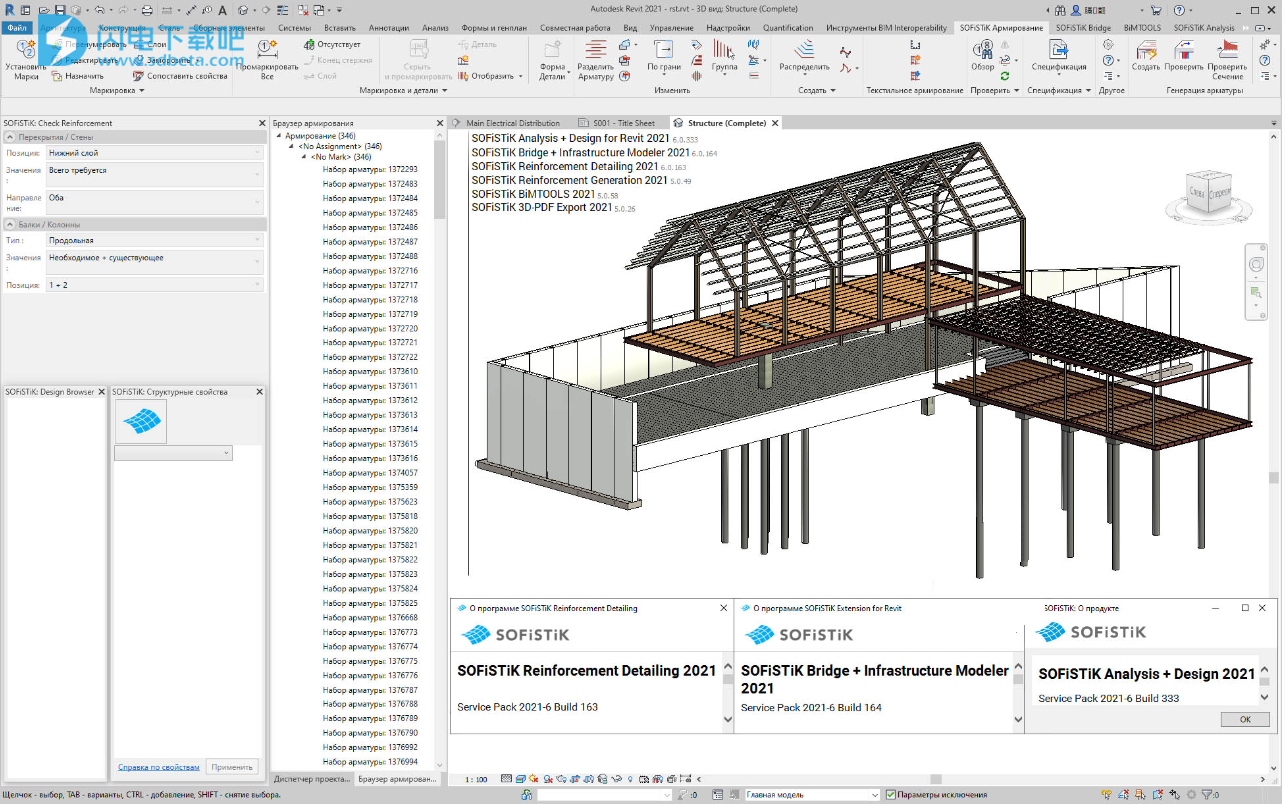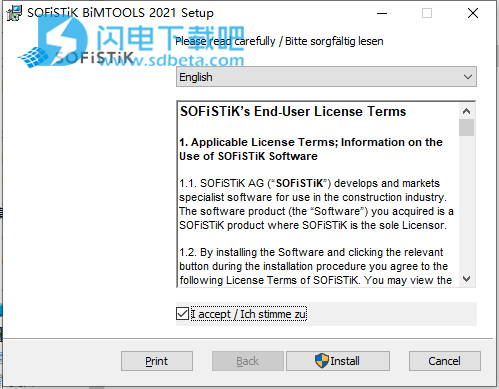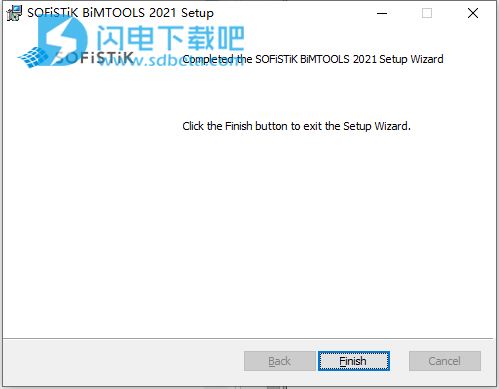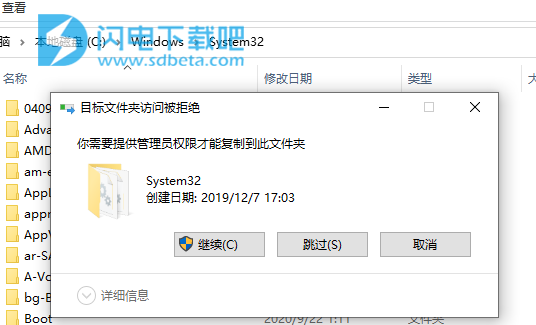SOFiSTiK Analysis + Design提供了完整的有限元分析和设计工作流程-从建模到对板,柱和梁等混凝土构件进行代码检查。可直接在Autodesk Revit中对建筑物和成员设计进行结构分析。可以在3D模式下进行并对结构刚度进行逼真的仿真,并可以选择考虑施工顺序。支持自动生成计算和设计报告以及在Revit中可视化和管理结果,轻松实现无缝的结构分析工作流程!SOFiSTiK Bridge Modeler可使用Autodesk Revit中的对齐参数和通用系列创建参数化3D桥梁模型。该模型是完全参数化的,可用于对复杂结构进行建模并在进行修改的情况下更新整个模型。支持BIM概念,其中3D模型是用于规划和构造的数据源。SOFiSTiK Reinforcement Detailing可以轻松对其进行修改以满足当地或公司的标准。还包括创建钢筋的钢筋清单,弯曲计划和切割清单。极大地加快了Revit中3D模型中2D增强板的创建速度。现在从Autodesk Revit中的3D模型制作2D钢筋工程图是多么容易。通过简单的步骤即可为混凝土梁创建一个钢筋图。Reinforcement Generation可在Autodesk Revit Structure环境中根据计算出的分析和设计结果自动生成3D钢筋模型。此3D钢筋模型应作为自动生成的建议,可以满足所需的加固要求,并且可以由用户进行修改和进一步完善。该软件不适合使用预定义的配置来创建钢筋,在这些情况下,可以使用其他方式来加快建模过程。可直接从SOFiSTiK数据库(.cdb)以及Revit结果包中读取分析结果。更多的功能大家可自行下载体验!
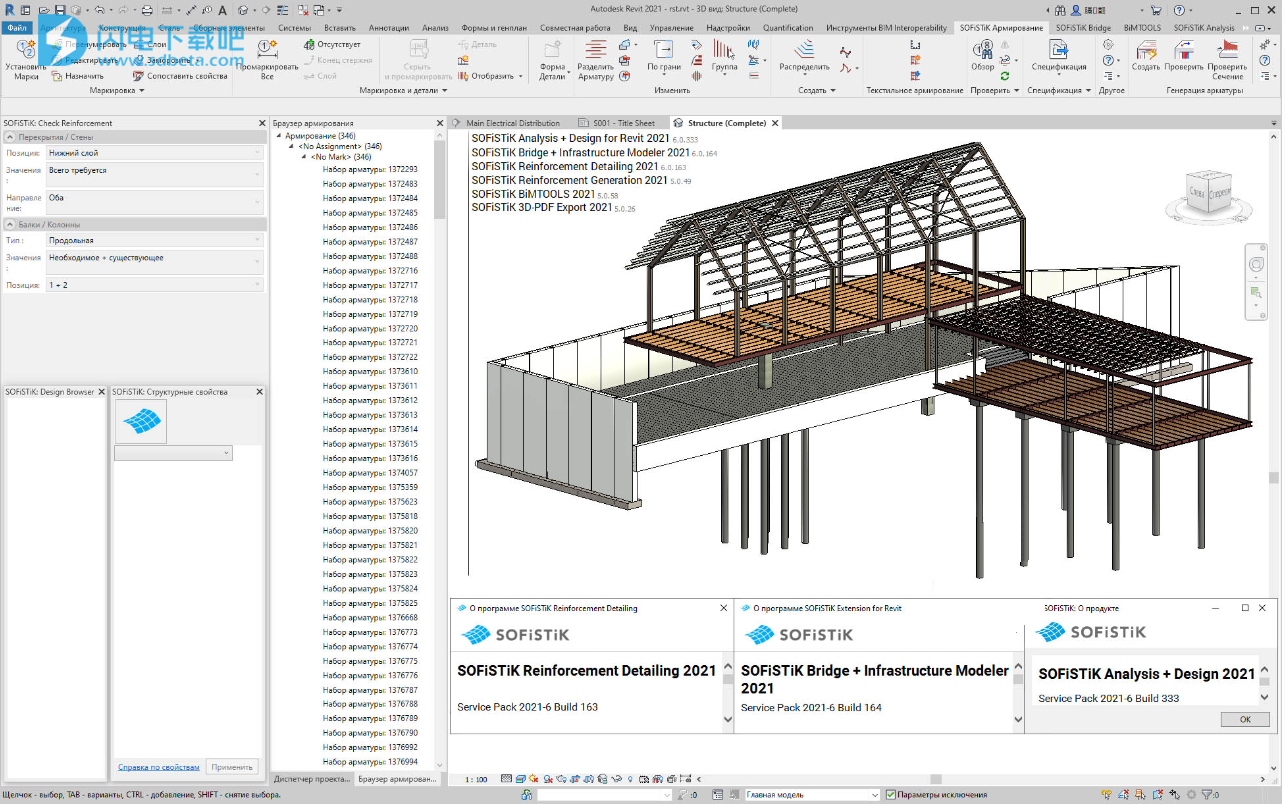
安装激活说明
1、下载并解压,如图所示

2、打开install文件夹,选择安装程序或者全部安装,勾选我接受协议,点击install安装
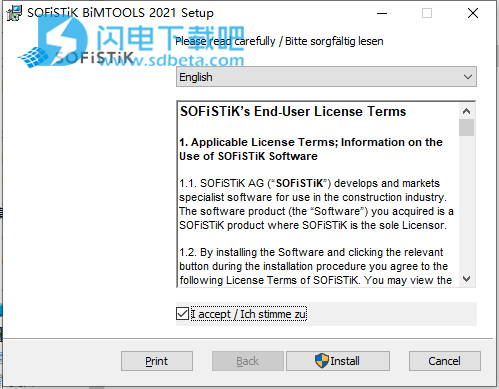
3、安装完成,退出向导
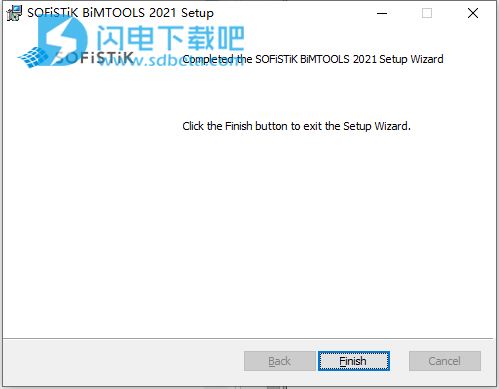
4、将wibucm64.dll复制到C:\Windows\System32\中
PS请勿安装(更新)最新版本的CodedMeter驱动程序。
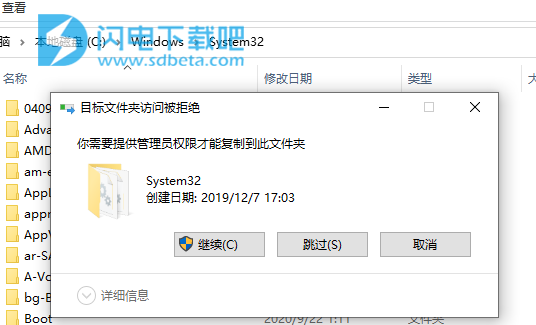
新功能介绍
一、SOFiSTiK Analysis+Design功能
该SOFiSTiK支持助手还有SOFiSTiK许可证管理器是现在可以在SOFiSTiK分析+设计。前者帮助启动支持通知单并收集相关日志文件,并起草电子邮件以发送给SOFiSTiK技术支持团队。后者允许您检查和更新SOFiSTiK许可证。
SOFiSTiK子文件夹的命名模式已经过调整,以实现更好的版本控制和设计比较。向前,子文件夹名称包括当前Revit文件名,例如Project1.sofistik。如果将Revit模型保存为新名称,则会创建一个新的子文件夹。仅当没有现有.sofistik文件夹的项目时才触发此行为。
甲用于负载模式的新算法允许更复杂的负载的配置。
新的“项目设置”对话框为独立模式和FEA运行模式界面提供了统一的体验。它还包含以前在SOFiSTiK数据管理下找到的所有设置,但已停止使用。
多边形横截面对话框的新可用性功能使为任意横截面定义钢筋更加方便。
新创建的SOFiSTiK文件(.dat)将带有当前内部版本号,以便在与支持人员联系时更轻松地排除故障。
二、SOFiSTiK Bridge+Infrastructure Modeler 2021的新功能
创建和导入数字地形模型
上层建筑组件通过命名,子类别和表单选择得到增强
改善项目性能和命令稳定性
草图轴
带有形状处理点的桥梁轮廓参数化
1、接口
安装SOFiSTiK Bridge Modeler后,将显示带有相关工具和控件的附加功能区选项卡“SOFiSTiK Bridge”。
将光标停留在功能区上的工具上,将显示工具提示。工具提示提供了该工具的简要说明。当工具提示可见时,您可以按F1键打开提供更多信息的帮助。
2、工作流程
SOFiSTiK Bridge Modeler提供了两个用于创建桥几何的工作流程。
基于轴的模型:
使用水平和垂直对齐参数创建桥轴。
定义放置位置及其沿该轴的方向。
对于横截面可变的情况,请沿桥轴定义变量。
使用参数化的桥梁横截面轮廓沿着该轴创建桥梁上部结构。将轴变量连接到桥横截面轮廓。
使用自适应族在放置位置创建子结构元素。
沿给定的边缘创建诸如护墙和栏杆之类的桥梁设备。
如果需要,请修改您的结构。
使用“商店图纸”面板中的工具创建剖面,俯视图和纵向剖面表示。
导入SOFiSTiK模型:
根据CADB概念,使用SOFiPLUS或CADINP定义桥梁几何形状。将创建一个数据库文件(*.CDB)。
保存并关闭您的SOFiSTiK项目。
打开Revit,然后在SOFiSTiK Bridge功能区选项卡中单击“SOFiSTiK模型”图标。
选择包含SOFiSTiK Bridge模型的数据库文件(*.CDB),选择其他设置,然后单击确定进行确认。
使用SOFiSTiK Bridge Modeler和Revit功能,您可以继续对结构进行建模并准备图纸和更多文档。
三、Reinforcement Detailing主要新功能
1、部分形状
您现在可以决定是否要细化局部或主要形状轮廓。细节形状按钮现在具有一个下拉菜单,从中可以更快地创建局部形状细节。
2、所有形状细节
现在,无论您要一次创建一组局部形状还是一个平面中的所有形状,现在都可以使用新功能“所有形状的细节”。此命令将以指定的比例创建具有所有形状(或仅选定一次)的绘图视图。
3、注释中的形状
激活此功能后,您可以将位置形状显示为注释标签中的小草图符号。可以从“设置>注释”选项卡“>注释形状”激活该选项。
4、替换样式
与已分配的图层相关,并且如果标记了特定图层的复选框,则现在可以使用“隐藏和标记”命令获得钢筋的虚线表示。
5、设置对话框
新的“设置”对话框不仅具有崭新的外观,还提供了有关项目的更多信息。现在对话框如下所示:
如果需要加载新版本的家庭,只需打开“设置对话框”,您将看到带有白色感叹号的黄色小方块。在这种情况下,您需要在项目中加载新的族,或仅导入整个SOFiSTiK Content Pack。
当您看到带有惊叹号的红场时,意味着您的项目中缺少一些家庭,您需要加载它们。您只能加载系列,也可以再次加载整个内容包。
6、DOCX格式的时间表
钢筋时间表的导出以.DOCX格式进行了改进:
现在,不规则的2D或3D形状将在折弯时间表中获得定义表
优化了“织物切割清单”表的排列方式,并将每个网格的切割值写入图片中。在模板文件中,将“织物切割表”设置为在2列上生成。
重量表中有可用的过滤器,用于弯曲和不弯曲的钢筋,现在可以过滤钢筋弯曲表,以查找带有或不带有连接器的标记。单击此处查看如何将过滤器添加到计划中。
如果仅当参数被填充时(仅当其值存在时),才希望使用具有特定前缀或后缀的参数之一,则可以使用现在可用的text_if函数。
该转换表使得时间表可能100%的翻译。如果翻译表不存在,则默认语言为英语。
使用帮助
一、内容和自定义
总体而言,SOFiSTiK钢筋详图的目标是确保与内容和外观相关的所有内容都是可自定义的。
注意对内容的任何更改都需要仔细的计划和管理,并且仅应由组织的Revit管理员或CAD/BIM管理员来完成。没有有效内容,该软件将无法运行。
1、内容包
SOFiSTiK内容包是一个Revit项目模板文件(rte),其中包含“SOFiSTiK钢筋详图”的所有必需族。运行该软件需要有效的内容包,因为所包含的系列将从程序工具中自动加载和使用。您可以在“设置”对话框的“常规”选项卡上检查引用的内容包。
提供了以下默认内容包:
SOFiSTiK_Content_EU
SOFiSTiK_Content_DACH
SOFiSTiK_Content_UK
SOFiSTiK_Content_US
SOFiSTiK_Content_FR
SOFiSTiK_Content_NS
加载内容包:
您可以将内容包加载到项目模板中,也可以在SOFiSTiK工具的第一个开始时选择内容包。
打开一个新项目或项目模板(例如MyProject.rvt或MyCompany.rte)。
根据有效内容包的可用性,执行以下操作之一:
确认消息对话框“找不到内容!”通过单击确定。
单击“钢筋”选项卡“>其他”面板>icon_Settings(设置),>单击底部的“导入…”按钮。
选择所需的内容包(例如SOFiSTiK_Content_EU.rte)。
带有所有系列的“设置”对话框将被加载到您的项目中。
注意请确保所指示的内容包路径和文件名仍然有效。
自定义内容包:
您可以通过编辑随附的注释和详细信息系列来自定义内容包,以满足不同的市场和公司标准。
打开安装目录。
..Contentscontentreinforcementruntime
选择最符合您要求的默认SOFiSTiK内容包。
将所选的Content Pack复制到安装目录之外的所需文件夹中,然后重命名。
警告即将进行的软件更新后,安装目录中的所有更改将丢失。
在Autodesk Revit中打开新创建的Content Pack。
在Revit系列编辑器中打开要更改的任何SOFiSTiK系列。
用新名字拯救家人。
小费对文件名使用个人扩展名可以保留对原始家庭的分配,并允许您标识自定义的家庭。
使用Revit系列编辑器执行所需的更改,然后将编辑后的系列加载回最近创建的Content Pack中。
打开设置对话框,然后将相应的下拉菜单更改为您的新系列。
保存并关闭新的自定义内容包。
注意
不要重命名SOFiSTiK系列的参数
不要重命名以下运行时系列:
SOFiSTiK_RebarShape_00(加载钢筋类型,末端处理和挂钩)
SOFiSTiK_Detail_RebarShape_xyz(ShapeCode)
SOFiSTiK_Detail_FabricShape_99.rfa
SOFiSTiK_Annotation_Table_RebarSet.rfa
SOFiSTiK_Annotation_Spacer_Linear.rfa
SOFiSTiK_Dimension_Line_Segmented_Base
SOFiSTiK_Dimension_Line_Tick_Circle
二、库
该库提供了其他Revit系列和模板,可用于建模和注释目的。这些系列不需要运行软件,可以根据需要分别加载到项目中。
..Contentscontentreinforcementuser
1、项目模板
建议使用SOFiSTiK加固项目模板,因为所提供的全部内容已经集成。此外,还包括丝网目录和不同的钢筋视图过滤器。
可以在内容目录的以下子文件夹中访问项目模板:
..ContentReinforcementUserMyCountry
2、钢筋形状目录
提供的钢筋形状目录是一组包含标准钢筋形状的Revit系列。可以在内容目录的以下子文件夹中访问钢筋形状目录:
..ContentReinforcementuser_RebarShapes
3、钢筋连接器目录
提供的钢筋接头目录是一组Revit系列,用于建模和表示目的。可以在内容目录的以下子文件夹中访问钢筋连接器目录:
..ContentReinforcementuser_RebarCoupler